ホームページ >システムチュートリアル >Windowsシリーズ >win11の黒い画面のみのマウス
win11の黒い画面のみのマウス
- 王林転載
- 2024-01-01 10:56:132318ブラウズ
win11 システムでマウスだけを使用しているときに黒い画面が表示された場合はどうすればよいですか? まず、パニックにならないでください。これにより、リソース マネージャーがクラッシュする可能性があります。リソース マネージャーを再起動してセットアップできます。 。
Win11 マウスのみで黒い画面:
1. まず、キーボードの「ctrl alt esc」を押したままにしてタスク マネージャーを開きます。

2. 次に、タスク マネージャーを見つけて右クリックして再起動します。
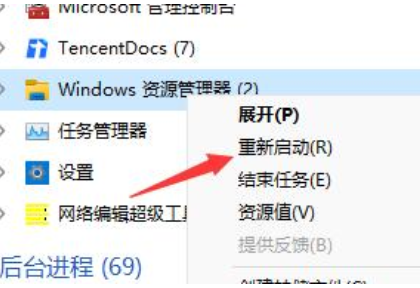
3. 次に、左上隅の [ファイル] をクリックし、[新しいタスクの実行] を選択します。
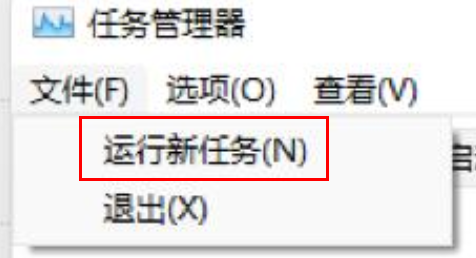
4次に「control」と入力するとコントロールパネルが開きます。
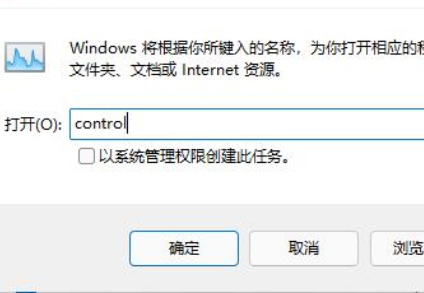
5. 次に、「アンインストーラー」が見つかります。
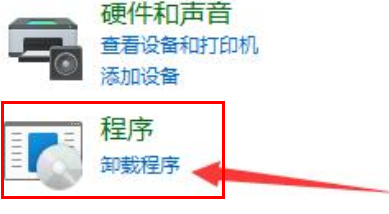
6. 次に、[インストールされたアップデートを表示] をクリックします。
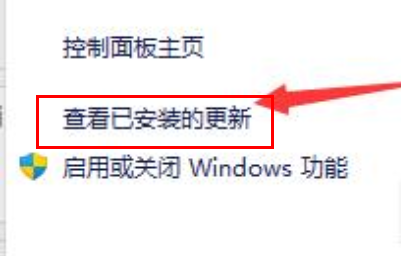
7. 「servingstack」をアンインストールするだけです。
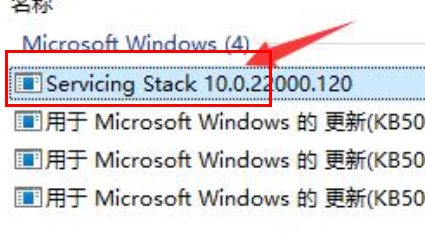
以上がwin11の黒い画面のみのマウスの詳細内容です。詳細については、PHP 中国語 Web サイトの他の関連記事を参照してください。
声明:
この記事はsomode.comで複製されています。侵害がある場合は、admin@php.cn までご連絡ください。

